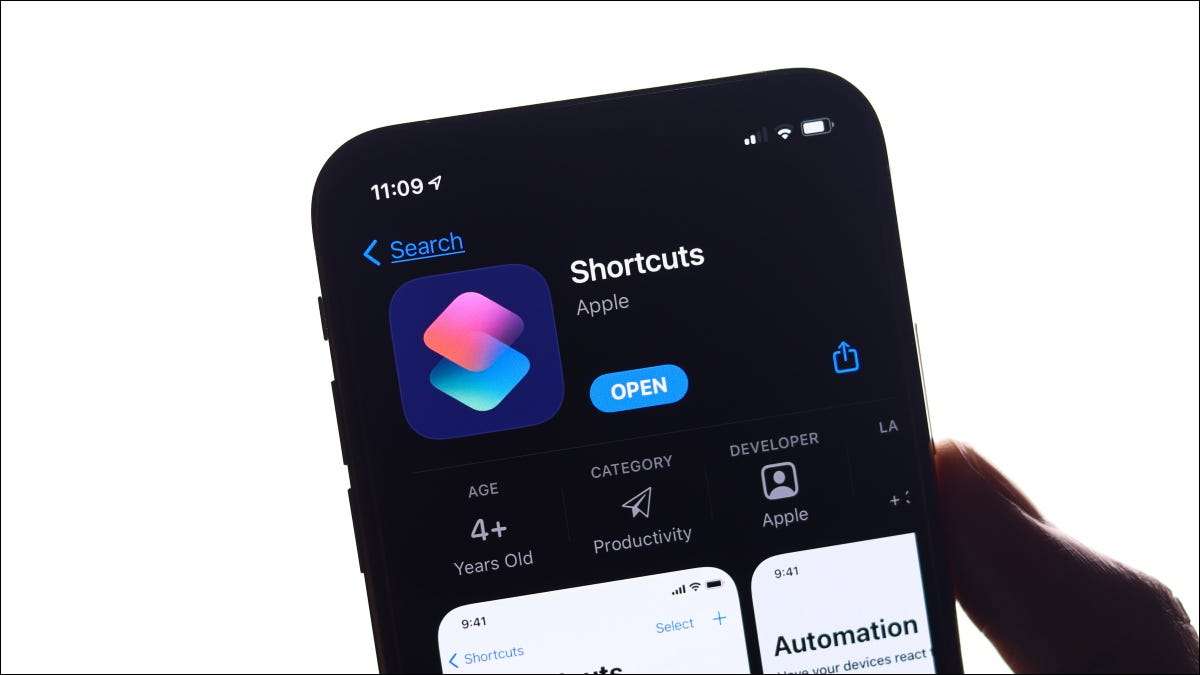
Możesz użyć swojego iPhone'a, aby utworzyć oszczędzanie czasochłonne przepływów pracy i automatyzacje z zainstalowaną aplikacją Apple's Preinstalowane skróty. Jeśli jeszcze nie zrzuciłeś palców do świata automatyzacji iPhone'a, oto sześć przykładów, abyś zaczął.
Jak tworzyć automatyzacje
Aby utworzyć automatykę, uruchom aplikację skrótów na swoim iPhonie i dotknij kartę automatyki. Teraz stuknij "Utwórz osobistą automatyzację", aby zobaczyć listę wyzwalaczy, których można użyć. Możliwe jest również stworzenie Automatyki domowe. , ale dziś koncentrujemy się na osobistym.
Nie można znaleźć aplikacji skrótów na iPhonie? Domyślnie jest zainstalowany, ale możesz go odinstalować. Możesz ponowne pobieranie skrótów za darmo w App Store.
Po wybraniu wyzwalacza musisz przypisać niektóre działania, które pokryjemy przykłady poniżej. Zalecamy korzystanie z paska wyszukiwania, aby znaleźć wyzwalacze, ponieważ przewijanie różnych kategorii Apple mogą być czasochłonne.
Wskazane jest również, aby wyłączyć przełącznik "Zapytaj przed uruchomieniem" podczas tworzenia automatyki, ponieważ automatyzacja będzie wymagała dodatkowego dotknięcia, aby uruchomić, jeśli go zostawisz włączony.
Wreszcie, jeśli masz Apple Airtag, możesz Użyj go jako znacznika NFC do automatyzacji W aplikacji Skróty też.
Zmień twarz zegarka Apple
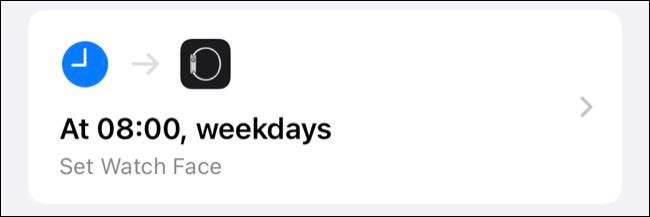
Możesz przechowywać różne oglądać twarze na swoim oglądaniu jabłku i przełączanie między nimi woli. Różne twarze zegarka mogą służyć do różnych celów. Na przykład możesz utworzyć:
- Twarz do pracy, która pokazuje nadchodzące spotkania, wiadomości lub ceny akcji.
- twarz do ćwiczeń z informacjami o pogodzie i skróty do aplikacji takich jak Treningi. i timer.
- Prosta twarz, która pokazuje tylko czas, kiedy jesteś relaksujący w domu.
Pamiętając, aby ręcznie przełączać między powierzchniami zegarka to ból, więc dlaczego nie zautomatyzować procesu? Łatwo jest stworzyć automatykę, która zmienia twarz zegarka w oparciu o czas i dzień tygodnia lub przełącza się, gdy przybycie do pracy lub domu.
Aby to zrobić, rozpocznij nową automatyzację i wybierz "czasy dnia", a następnie dotknij "Tygodnik", aby określić czas i dzień tygodnia, lub użyj wyzwalaczy "przyjeżdżać" i "opuścić", aby skonfigurować oparty na lokalizacji zamiast tego wyzwalać. Stuknij "Dodaj akcję", a następnie wybierz "Ustaw oglądaj twarz", a następnie twarz, którą chcesz uruchomić.
Wyłącz "Zapytaj przed uruchomieniem" i naciśnij "Gotowe", aby zapisać automatykę. Możesz teraz tworzyć podobne automatyzacje dla każdego innego oglądania twarzy, które możesz przełączyć na podstawie swojej rutyny. Wyzwalacze "przyjeżdża" i "urlop" są idealne do zagospodarowania lokalizacji (jak siłownia lub miejsce pracy), jeśli harmonogram jest nieprzewidywalny.
Uzyskaj uważnie przypomnienia o aplikacjach mediów społecznościowych
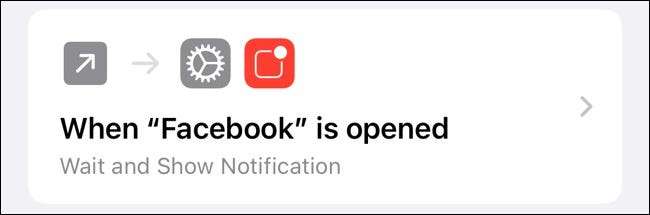
Media społecznościowe mogą być zlewem. Większość z nas jest świadomy tego, ale nadal pada ofiarą uzależnienia. Mógłbyś Ustaw limity aplikacji dla siebie za pomocą czasu ekranu To ogranicza, ile czasu możesz spędzić na tych aplikacjach, albo zamiast tego mógłbyś wziąć łagodne podejście ze świadomym przypomnieniem.
To działa Uzyskanie powiadomienia specyficznego dla aplikacji po upływie pewnej ilości czasu. Dzięki temu będzie działać tylko o każdej aplikacji, ale będziemy korzystać z Facebooka dla naszego przykładu.
Utwórz nową automatykę osobistą, wybierz "App" jako wyzwalacz i dotknij "Wybierz", aby wybrać aplikację. Upewnij się, że wybrany jest warunek "otwierany", a następnie naciśnij "Dalej", aby kontynuować. Dotknij "Dodaj akcję" i dodaj "Poczekaj", a następnie opóźnienie w kilka sekund przed wyzwalaczami powiadomień (wybraliśmy 120 sekund.).
Teraz, naciśnij przycisk Plus "+" i dodaj akcję "Pokaż powiadomienie". Zastąp "Hello World" z czymś takim jak "Przeglądasz Facebook na dwie minuty". Następnie, naciśnij "Dalej", a następnie "Gotowe", aby zapisać swoją automatyzację (dbanie o wyłączenie "zapytaj przed uruchomieniem").
Możesz rozszerzyć tę automatyzację, aby dodać kolejne "odczekaj 180 sekund", a następnie akcja "Pokaż powiadomienie", która mówi "Przeglądasz Facebook przez pięć minut" i tak dalej.
Automatycznie zarządzaj małym trybem mocy
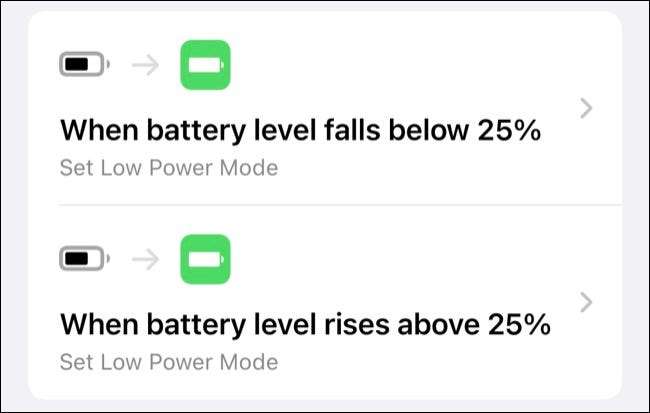
Tryb niskiego zasilania to Przydatny sposób na rozciąganie żywotności baterii iPhone'a Jeśli biegniesz nisko w soku. Funkcja wyłącza pewne funkcje, takie jak automatyczne pobieranie poczty i zmniejsza jasność ekranu, aby zaoszczędzić jak najwięcej energii. Często pojawi się przycisk "Tryb niskiego zasilania", pojawi się obok alertów niskiego baterii.
Dzięki skróty można automatycznie wyzwalać tryb niskiego mocy, gdy bateria osiąga pewien procent. Możesz także utworzyć automatykę komplementarną, która wyłącza funkcję po odzyskaniu baterii.
Aby to zrobić, utwórz nową automatyzację osobistą i wybierz "poziom baterii" jako spust. Ustaw procent baterii, którego chcesz używać, aby wywołać niski tryb mocy, przesuwając suwak, a następnie dotknij "Spada poniżej x%" poniżej. Dotknij "Dalej", a następnie "Dodaj akcję". Następnie znajdź "Ustaw tryb niskiego zasilania" i upewnij się, że wybrano "ON".
Naciśnij "Dalej" i "Gotowe", aby zapisać automatykę. Teraz utworzyć kolejną automatykę, aby wyłączyć ustawienie, upewniając się, że wybierzesz "Wzrost powyżej x%" dla wyzwalacza i "Ustaw tryb niskiego mocy" na "OFF". Tryb niskiego zasilania aktywuje się teraz i dezaktywować w oparciu o wyłącznie w procentach baterii.
Uruchom aplikację muzyczną podczas podłączania głośnika lub słuchawek
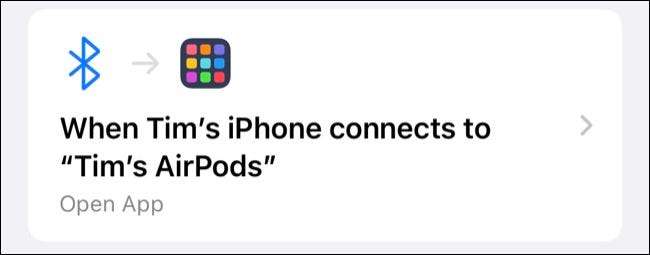
Jeśli masz bezprzewodowe słuchawki lub głośnik Bluetooth, możesz użyć ich jako spustu, gdy iPhone łączy się. Jest to szczególnie przydatne, jeśli używasz czegoś takiego jak Spotify, co nie ma tego samego poziomu integracji z systemem operacyjnym IOS, który ma muzykę Apple.
W przypadku użytkowników Apple Music są wyzwalacze, aby rozpocząć odtwarzanie określonych list odtwarzania, lub jeśli jesteś wentylatorem podcastowym lub audiobook, możesz użyć tego wyzwalacza, aby uruchomić preferowaną aplikację.
Najpierw utwórz nową automatykę osobistą z "Bluetooth" jako wyzwalacz. Wybierz urządzenie, które chcesz uruchomić automatykę, a następnie naciśnij "Dalej", aby dodać akcje. Możesz użyć akcji "Open App", aby określić wybór muzyki, podcast lub audiobook.
Do jazdy można utworzyć podobną automatyzację, z wyjątkiem użycia " Carplay. "Jako spust (zakładając to Twój samochód ma wsparcie Carplay ). Jeśli nie masz wsparcia Carplay, możesz chcieć Dodaj spust NFC do pulpitu nawigacyjnego, aby zrobić coś podobnego.
Włącz Nie przeszkadzaj w grach ani innych aplikacjach
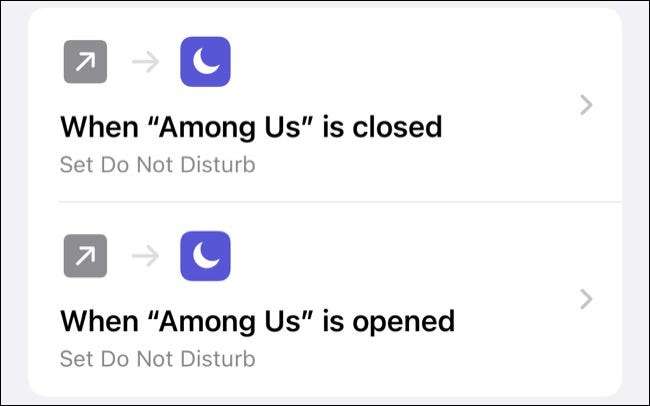
Jeśli używasz swojego iPhone'a do gry w gry online Pośród nas lub Fortnite. , prawdopodobnie nie chcesz być zaniepokojony, gdy ma miejsce mecz. Dokładnie gdzie to Nie blokuj trybu Wymiesza się automatyzację. Domyślnie nie przeszkadzaj w trybie ciszy połączenia przychodzące i powiadomienia za każdym razem, gdy urządzenie jest zablokowany .
Z jednym podkreśleniem funkcja może być używana do milczenia wszystko połączenia i powiadomienia. Aby to zrobić, udaj się do Ustawienia i GT; Nie przeszkadzać i włączaj "zawsze" w sekcji "Ciszy". Jeśli nie zmieniysz tego ustawienia, następująca automatyzacja nie będzie miała żadnego efektu.
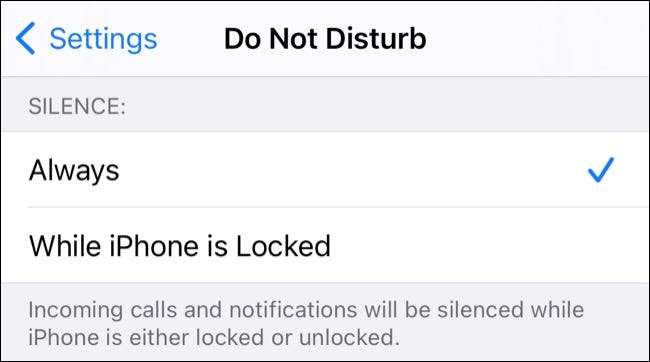
Teraz utworzyć nową osobistą automatyzację z "aplikacją" jako spustu. Wybierz żądaną grę lub aplikację i upewnij się, że tylko "jest otwarty" jest wybrany poniżej. Naciśnij "Dalej", a następnie "Dodaj akcję," i wybierz "Ustaw nie przeszkadzać" z warunkami ", aż" wyłączony ", aby umożliwić go w nieskończoność. Naciśnij "Dalej" i "Gotowe", aby zapisać automatykę, ale wyłącz "Zapytaj przed uruchomieniem".
Aby Twój iPhone'a wyłączyć tryb nie przeszkadzać, gdy skończysz grę, musisz utworzyć kolejną automatykę. Wybierz "App" jako wyzwalacz, a następnie wybierz tę samą aplikację i upewnij się, że tylko "jest włączony". HIT "Dalej," i wybierz "Ustaw nie przeszkadzaj" na "OFF" jako akcję, a następnie zapisz go za pomocą "Zapytaj przed uruchomieniem" przełącznik.
Spraw, aby Twój iPhone ogłosić, gdy bateria zostanie obciążona
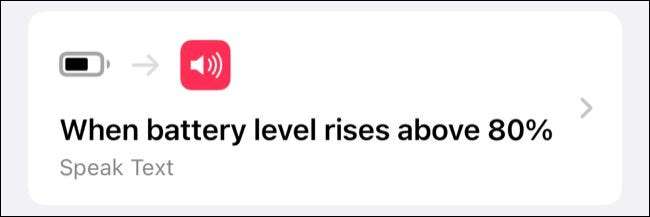
Już objęliśmy Jak sprawić, że twój iPhone'a krzyk po podłączeniu go do mocy w przeszłości. Jest to fajna sztuczka, ale nie tak przydatna jako automatyzacja, która ogłasza, gdy twój iPhone osiągnął pożądaną pojemność baterii.
Miej świadomość, że Optymalne ładowanie Apple Może opóźnić urządzenie do uderzenia idealnego ładunku w 100%, więc wybieranie pojemności, takich jak 80% może być bardziej przydatne w niektórych przypadkach. Jeśli chcesz utworzyć wiele automatyczeństw dla różnych procentów baterii.
Aby rozpocząć, utwórz nową automatykę osobistą z "poziomem baterii" jako spustu. Dowiedz się, w jakim procentach baterii chcesz, aby Twój iPhone'owi dokonał ogłoszenia i upewnić się, że "wzrasta powyżej x%" jest wybrany poniżej. Naciśnij "Dalej", a następnie "Dodaj akcję", a następnie akcja "Mów Tekst".
Wymień "Tekst" z tym, co chcesz powiedzieć, że telefon iPhone'a, a następnie dotknij "Pokaż więcej", aby zobaczyć dalsze opcje. Możesz wybrać język, głos, wysokość i prędkość (stawka). Użyj przycisku "Odtwórz" na dole ekranu, aby wyświetlić podgląd ogłoszenia, a następnie naciśnij "Dalej" i wyłączyć "Zapytaj przed uruchomieniem", a następnie "Gotowe", aby zapisać.
Uzyskaj kreatywność z automatyzacji
Automatyki te są podstawowe, ale przydatne i mogą być używane jako punkt wyjścia dla znacznie bardziej złożonych przepływów pracy. Jeśli szukasz inspiracji, r / skróty Subreddit to świetny zasób zarówno dla pomysłów automatyki, jak i przepisów skrótów.
Skróty na iPhonie są świetne, ale wiesz, że możesz Skróty spustowe przepływy pracy na zegarek jabłek, także?
ZWIĄZANE Z: Jak używać skrótów na zegarek Apple







